无线网已连接显示不可上网 家里wifi连接但无法上网原因
更新时间:2024-03-26 11:01:11作者:xiaoliu
当我们在家里连接上了wifi,却发现无法上网时,这种情况可能会让我们感到焦急和困惑,无线网连接显示已连接但无法上网的问题,可能是由于网络设置问题、路由器故障、信号干扰或者设备故障等原因引起的。要解决这个问题,我们可以尝试重新启动路由器、检查网络设置、调整信号设置或者更换设备等方法来排除故障,确保网络畅通。
操作方法:
1.我们先将自己的手机连接家里的wifi,如图。
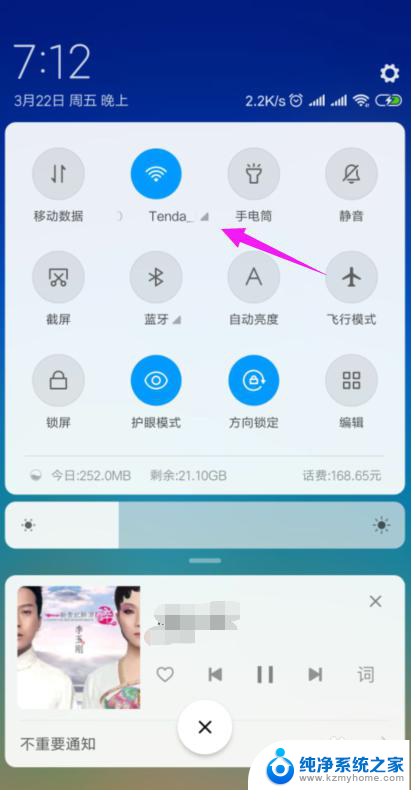
2.接着我们查看下路由器的【LAN IP】,也就是路由器的网关。点手机【设置】中连接的wifi,如图。
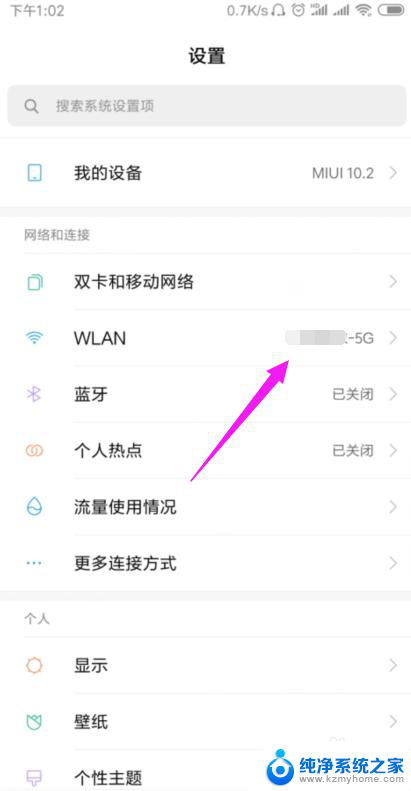
3.接着小编点开【wifi】,如图。
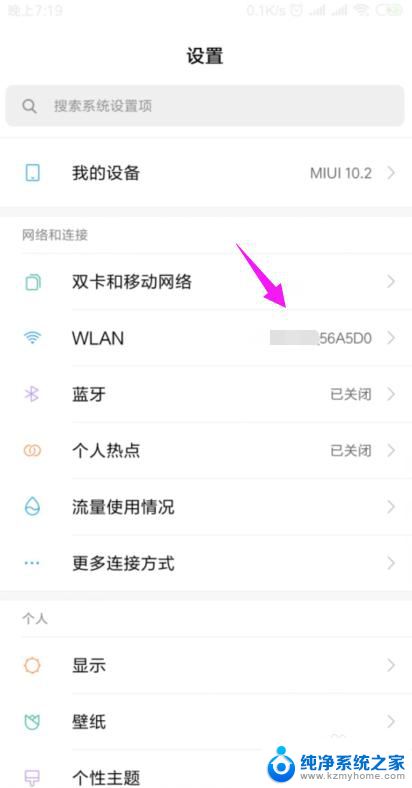
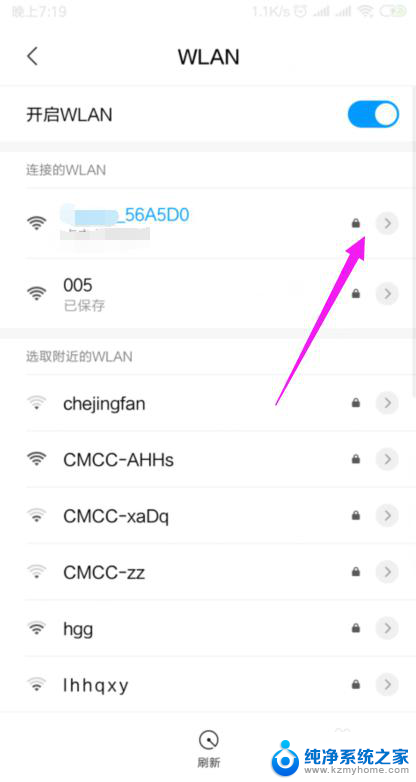
4.我们就可以查看到路由器的网关,如图。
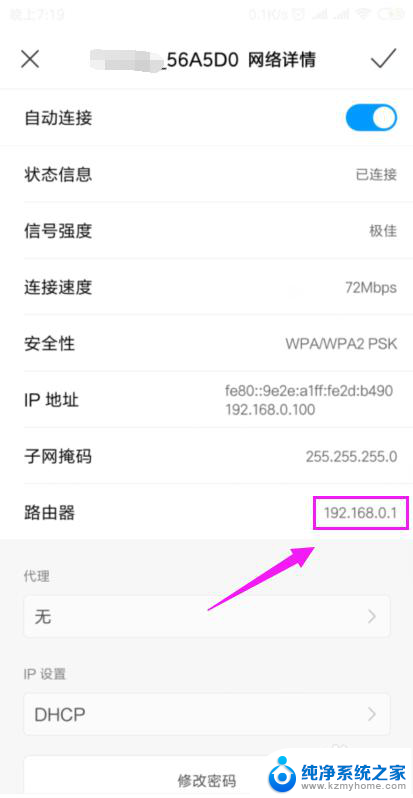
5.我们打开浏览器,在浏览器上输入路由器的网关,如图。
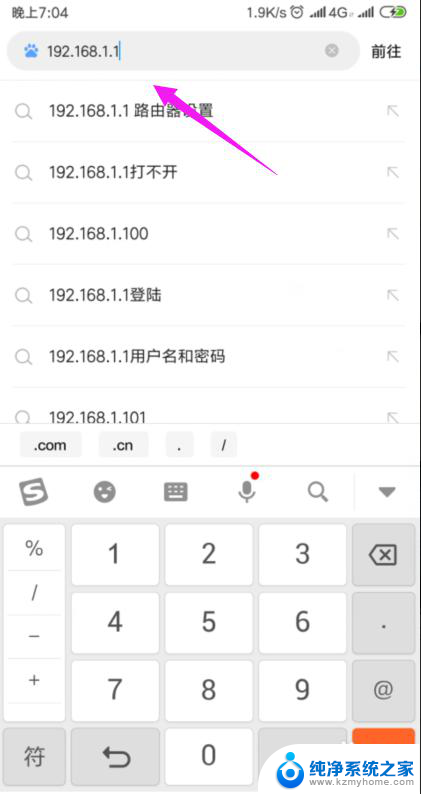
6.因为我们的手机连接到了wifi,所以我们就直接登录到了路由器后台,如图。
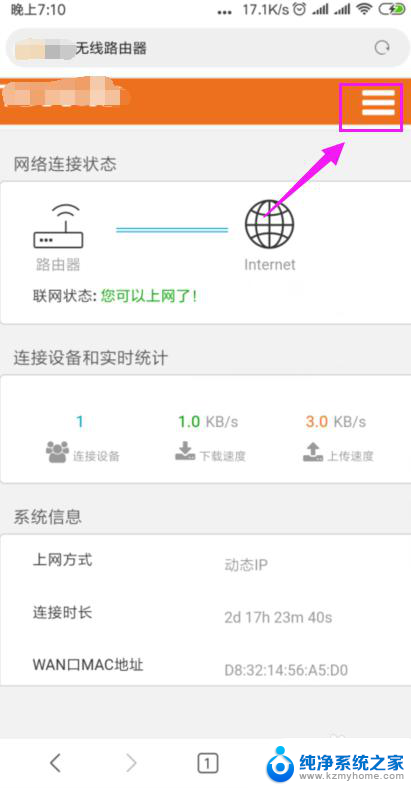
7.我们打开【上网设置】,如图。
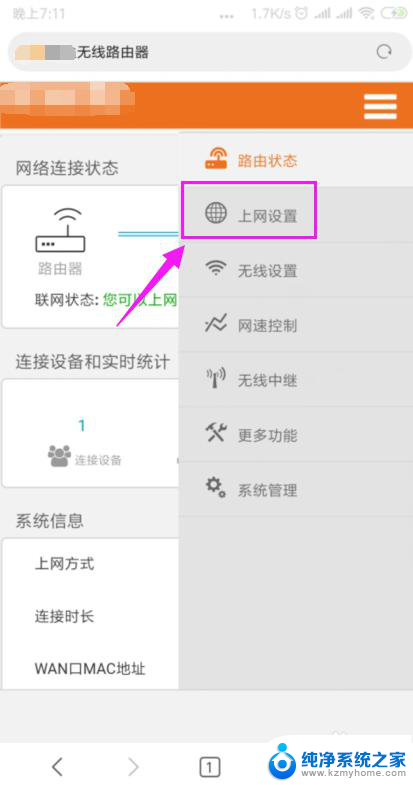
8.这里我们就要确保我们是【动态IP】登录的,如图。
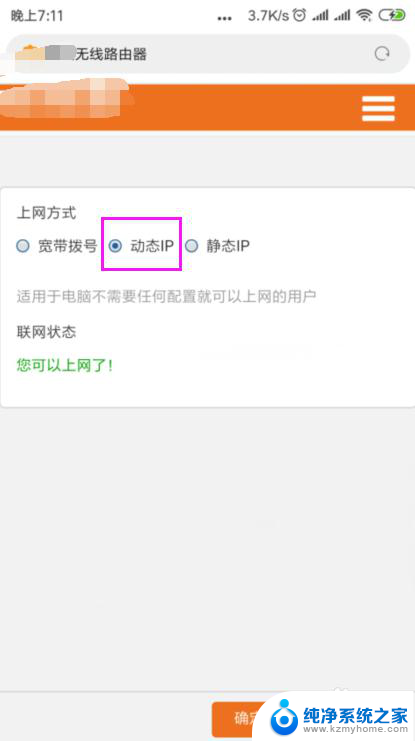
9.接着我们单击开【系统管理】,如图。
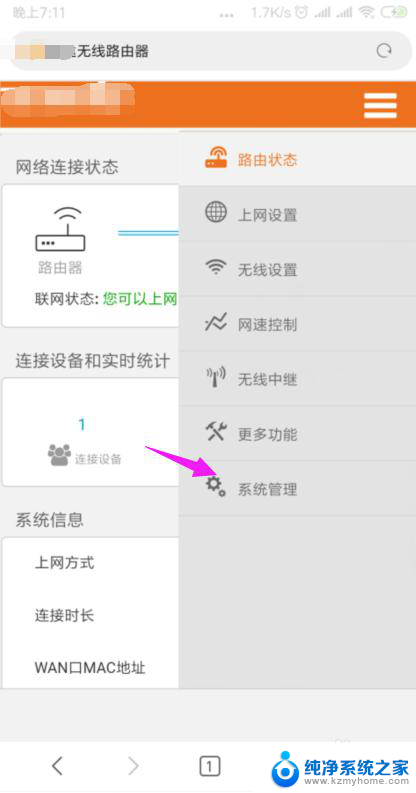
10.我们就要更改下【LAN IP】及【首选DNS】,如图。
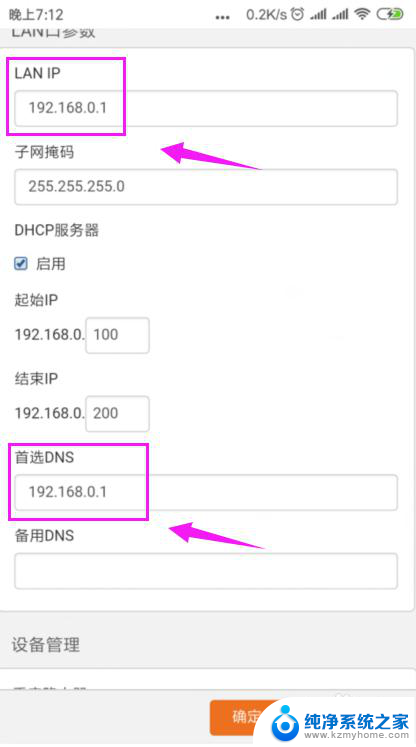
11.最后我们重启下路由器,重新连接下wifi,如图。
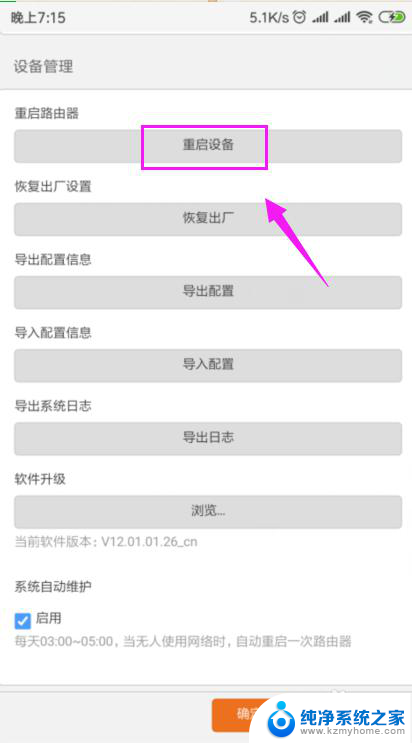
以上是关于无线网络连接后显示无法上网的全部内容,如果遇到相同问题的用户,可以按照本文中介绍的步骤进行修复,希望这些步骤对大家有所帮助。
无线网已连接显示不可上网 家里wifi连接但无法上网原因相关教程
- 连接wifi为什么显示不可上网 WiFi已连接但无法上网原因分析
- wifi已经连接无法上网 家里的wifi显示已连接但无法上网
- wlan已连接不可上网的原因 WiFi已连接但无法上网
- 无线网络连上但是显示不可上网 家里的wifi显示已连接但无法上网解决方法
- wifi为什么已连接不可上网 家里wifi连接但无法上网怎么办
- 连上wifi不可上网是怎么回事 WiFi已连接但无法上网原因
- 自家wifi已连接不可上网 WiFi已连接但无法上网怎么办
- 无线网连接上不可上网怎么回事 家里的wifi显示已连接但无法上网怎么办
- wifi网络不可上网是什么原因 WiFi已连接但无法上网怎么办
- 为什么显示已连接不可上网 WiFi已连接但无法上网怎么办
- word 文档怎么设置成excel word如何导入excel
- mobi的文件怎么打开 mobi文件如何打开
- 手提电脑键盘解锁按哪个键 笔记本电脑键盘密码忘记了怎么打开
- 电脑键盘灯怎么一直亮 笔记本键盘灯如何设置长亮
- 如何破解不允许截屏 解除应用截屏限制的方法
- 新电脑c盘扩容 电脑C盘空间不足如何扩容
电脑教程推荐